香港¶
配置¶
安装 以下模块以获取香港本地化的最新功能:
名称 |
技术名称 |
描述 |
|---|---|---|
香港 - 会计 |
|
管理香港会计科目表和本地化的基础模块。 |
香港 - 薪资发放 |
|
为 Odoo 工资单 应用启用特定于 工资单 的本地化功能。该模块还会安装 香港 - 工资单与会计 和 文档 - 香港工资单。 |
香港 - 薪资与会计 |
|
安装香港薪资与会计之间的链接。 |
文档 - 香港薪酬 |
|
将员工的 IR56 表单集成到 Odoo 的 Documents 应用中。 |
发票上的 FPS 二维码¶
FPS(快速支付系统) 是一个付款服务平台,允许客户通过网上银行和手机银行,以港币或人民币向个人和商户进行即时的本地付款。
激活二维码¶
进入 。在 客户付款 部分,勾选 二维码 功能旁边的复选框。然后,点击 保存。
FPS 付款账户配置¶
转至 。然后选择用于FPS激活的银行账户。继续设置 代理类型,并根据所选类型填写 代理值 字段。
请记得在二维码中包含发票编号,通过勾选 包含参考号 的复选框。
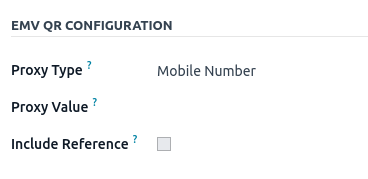
重要
The account holder’s country must be set to
Hong Kongon its contact form.账户持有人的城市是必填项。
你也可以通过勾选 包含参考号 复选框,将发票编号包含在二维码中。
另请参见
银行日记账配置¶
进入 ,并打开银行日记账。然后,在 日记账条目 选项卡中填写 账户号码 和 银行 字段。
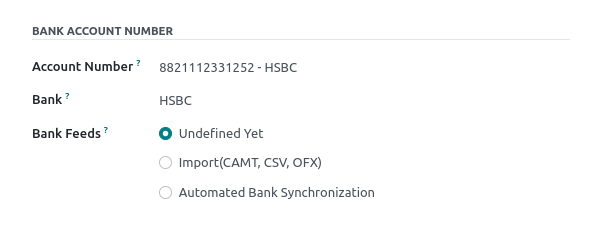
通过 FPS 生成发票二维码¶
在创建新发票时,打开 其他信息 选项卡,并将 付款二维码 选项设置为 EMV 商户展示二维码。

确保已配置 收款银行,因为 Odoo 会使用此字段生成 FPS 二维码。
工资单¶
重要
确保在继续之前已安装 香港 - 薪资 (l10n_hk_hr_payroll) 模块。
创建员工¶
进入 应用,然后点击 新建。接着,配置以下字段:
在 工作信息 选项卡下
工作时间: 必须选择 香港标准 40 小时/周 选项。
在 私人信息 选项卡下
姓氏、名字、中文名: 员工姓名。
私人地址: 员工的地址。
银行账号: 员工的银行账号。
当前租赁: 员工的租赁记录(如适用租赁补贴)。
自动付款类型: BBAN, SVID, EMAL, 等
自动支付参考号: 自动支付参考编号。
识别编号: 员工的香港身份证号码。
性别: 员工的性别。
重要
对于 银行账号,在进一步处理之前,此账户应设置为 可信。
要实现此操作,请点击 银行账号 字段旁边的右箭头按钮。通过点击切换按钮,将 汇款 设置为 可信。
注解
要填充 当前租赁,点击 历史记录 按钮。然后点击 新建。填写相关详细信息并保存租赁记录。保存记录后,租赁合同 状态 将会显示(在右上角),可以将其设置为 进行中。
在 人力资源设置 选项卡下:
志愿者贡献选项:选择以下选项之一:仅强制性贡献、固定百分比志愿者贡献 或 上限为5%的志愿者贡献。
MPF 万通账户: 账户号码(如适用)。
管理合同¶
新员工创建完成后,点击员工记录上的 合同 智能按钮,或导航至 。
注解
每个员工同时只能有一个**激活**的合同,但员工在任职期间可以被安排连续的合同。
以下内容对于设置合同至关重要:
薪资结构类型: 设为 CAP57: 香港员工。
合同开始日期: 雇佣开始日期。
工作时间表: 设置为 :guilabel:`香港标准 40 小时/周`(来自员工档案)。
工时来源: 选择 工作安排、考勤记录 或 计划安排。此字段决定了工时如何在工资单中进行核算。
工作时间表:根据员工的工作时间表自动生成工作记录。
考勤记录:根据在 考勤记录 中记录的上下班时间段生成工作记录。
计划: 工作记录仅从计划排班生成。
在 薪资信息 选项卡下
工资类型:选择 固定工资 用于全职或兼职员工,或选择 时薪 用于按小时计酬的员工。
安排付款: 付款单的发放频率。
工资: 根据 工资类型 为 每月 或 每小时。
互联网订阅:此为一个 可选 字段,用于在当前薪资套餐基础上提供额外的互联网使用额度。
重要
工时表在 Odoo 中**不会**影响工作记录。
一旦所有信息设置完成,通过点击页面右上角的 运行中 按钮,将合同状态设置为 运行中。
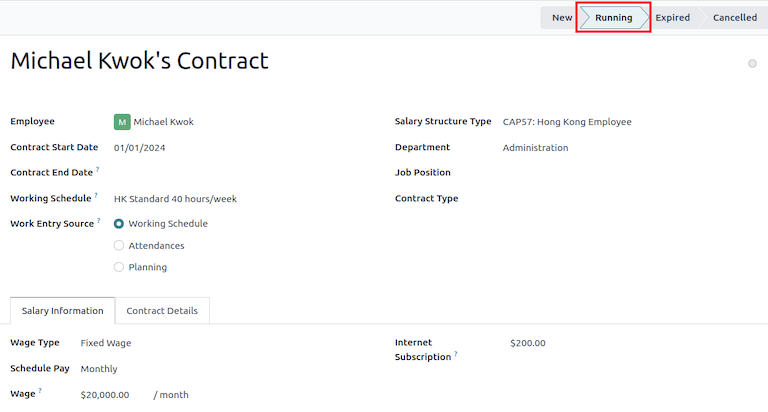
生成工资单¶
一旦员工及其合同配置完成,就可以在 薪资 应用程序中生成工资单。
Odoo 在 CAP57 规定下提供 四种 不同的薪资结构:
CAP57:员工月工资:用于处理员工月工资。
CAP57:代通知金付款:在合同终止时使用 ADW(日均工资) 进行最终付款的处理。
CAP57:长期服务付款:适用于合同终止时服务年限超过五年的员工。
CAP57:离职补偿金: 适用于合同终止时服务年限超过两年的员工。
在生成工资单之前,可以通过导航至 来调整薪资规则中使用的账户。
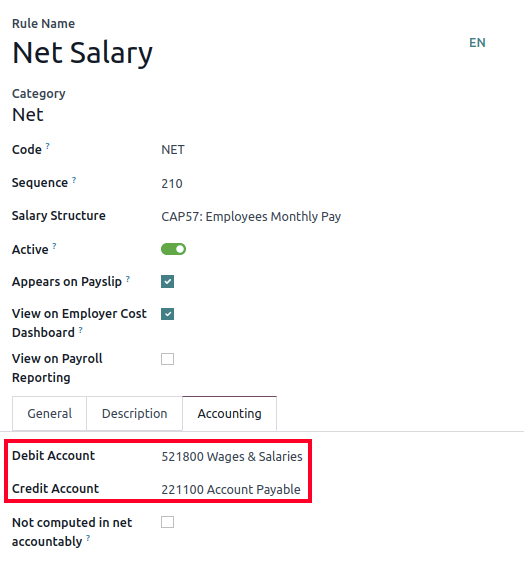
批量工资单¶
这种薪资单生成方式用于重复性支付,因为可以一次性管理多个员工的薪资单。转到 。
点击 新建。
输入一个 批次名称`(例如 `2024 - 1月)和 期间`(例如 `01/01/2024 -
01/31/2024)。点击 生成工资单。
选择要为此批次使用的 薪资结构。部门筛选器允许此批次仅适用于特定的员工群体。
点击 生成。
一个 工资单 智能按钮会自动创建。
接下来,点击 创建草稿分录 以生成在每张工资单的 其他信息 选项卡中找到的草稿会计分录。将出现一个 确认 弹出窗口,询问 您确定要继续吗?。点击 确定 以创建会计分录。
个人工资单¶
Go to .
这种工资单生成方式常用于处理一次性付款(例如:CAP57: 代通知金支付,CAP57: 长期服务支付 或 CAP57: 解雇补偿支付)。
点击 新建。
选择一个 员工。选择后,合同 会自动填写。
添加一个付款 期间。
选择一个薪资 结构`(例如 :guilabel:`CAP57: 员工月度薪资)。
“已工作天数与输入”选项卡会自动计算适用的已工作天数/小时数以及请假天数。
在此时可以添加其他工资单项目(例如:佣金, 扣除项),位于 其他输入 部分下。
点击 计算工资单 按钮以生成工资单明细。此按钮会更新 薪资计算 选项卡。
注解
如果员工的工时记录被修改,请点击 (齿轮) 图标,然后点击 重新计算整张表格 以刷新工资单的 工作天数与输入 选项卡。
“薪资计算”选项卡显示了根据每种结构类型的薪资规则配置的详细计算分解。
租金津贴: 根据员工的活跃租赁记录计算出的金额。
基本工资: 提供的基本工资金额(扣除房租津贴后的金额)。
713 毛额: 考虑*佣金*、网络补贴、报销、补发工资、*扣除项*等后的应付款金额
MPF 毛额: 在考虑了额外津贴、扣除项和年终付款后,从713毛额中应支付的净金额。
员工强制性缴纳: 员工公积金缴纳
雇主强制性缴纳: 雇主公积金缴纳
毛额: 考虑了强积金扣除项后的净应付金额。
净工资:应支付给员工的最终金额。
重要
第一个月没有公积金缴款。员工和雇主的缴款从第二个月开始。
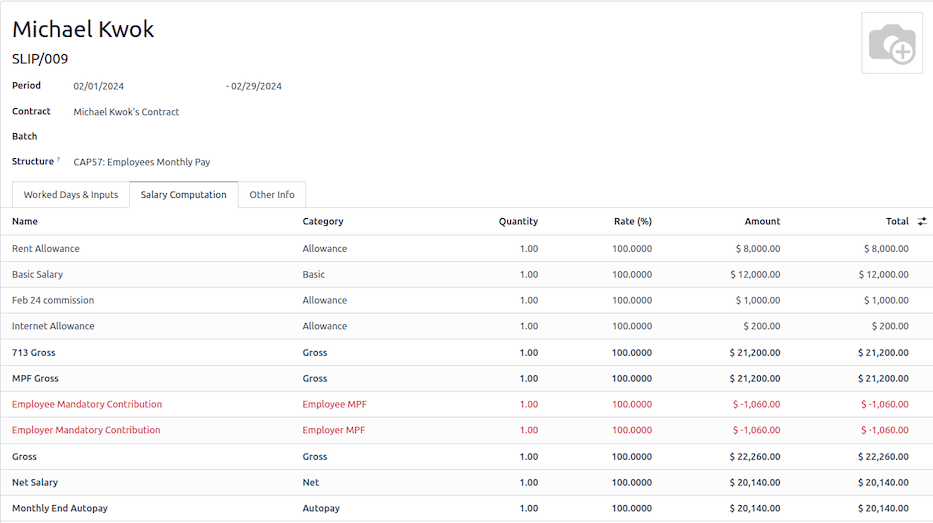
Under the Other Inputs section in Worked Days & Inputs tab, there are additional manual input types:
补发工资:此类别下可以包含额外的薪资支付。
佣金:在此手动输入期间获得的佣金。
全局扣除项:从整个工资单中一次性扣除的金额。
全局报销:对整个工资单的一次性报销。
推荐费用:针对任何与业务相关的推荐所提供的额外奖金。
调整日薪:用于覆盖用于请假计算的 ADW(平均日薪) 值。
跳过租金补贴: 如果启用,则当前工资单中不包含租金补贴。
自定义月平均工资: 用于覆盖年终付款所使用的月平均工资(该规则仅适用于12月份生成的工资单)。
通知期(月): 仅适用于 CAP57: 代通知金支付 薪资结构。默认情况下,最终结算为1个月。可以通过 其他输入 部分下的 计算 字段来设置不同的通知期时长。
一旦工资单准备就绪,点击 计算表,然后点击 创建草稿分录,以在工资单的 其他信息 选项卡中生成一个草稿会计分录。
支付员工工资¶
一旦草稿会计分录已过账,公司现在可以支付员工工资。用户可以在 两种 不同的 付款方式 之间进行选择:
考勤与小时工资¶
要配置使用 Attendances 应用程序进行工时跟踪的员工合同,请导航至:。创建一个新的 合同。请务必注意将 工作条目来源 设置为 考勤,并将 工资类型 设置为 时薪。
要通过“考勤”应用记录员工登记的工时:
前往 。
员工可以通过自助模式进行签到/签出,时间将自动记录。
在 中,查看从 生成的考勤工作记录。
接下来,生成 工资单 并处理付款。
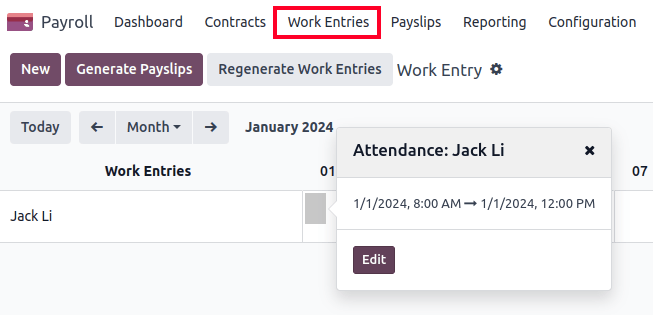
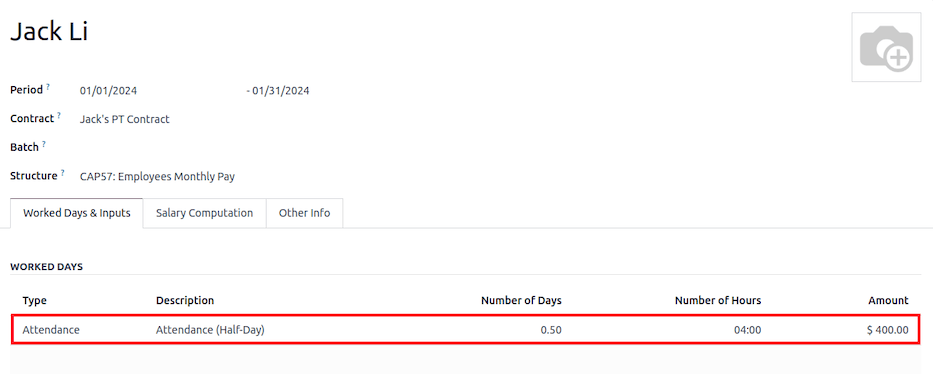
带薪休假¶
请假 和 薪资 应用中的工作条目类型和休假类型已完全集成。在安装 香港 - 薪资 模块时,会自动安装一些专为香港设置的默认休假类型和工作条目类型。
进入 ,然后点击 新建。
设置工作条目类型时,有两个复选框需要考虑:
使用 713:将此假期类型包含在 713 计算中。
非全额支付: ADW 的 80%。
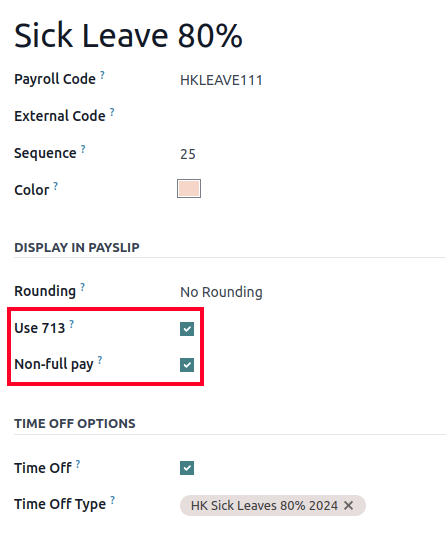
另请参见
理解 713 规例¶
香港 - 薪资 模块符合第713号条例的要求,该条例涉及 ADW 的计算,以确保员工获得公平的薪酬。
ADW 计算如下:

ADW 等于12个月内的总工资减去非全薪的工资,再除以12个月内的总天数减去非全薪的天数。¶
注解
为满足418条款的要求,系统不会自动将*法定假日*的休假权益分配给员工。一旦满足418条款的要求,请通过*请假*应用手动进行假期分配。
注解
在生成工资单之前,请确保状态为 完成 以验证结果。
期间 |
天数 |
工资 |
佣金 |
总计 |
ADW |
休假价值 |
|---|---|---|---|---|---|---|
一月 |
31 |
$20200 |
0美元 |
$20200 |
$651.61(20200/31) |
N/A |
二月 |
28 |
$20200 |
5000美元 |
25,200美元 |
$769.49(45400/59) |
N/A |
三月(一天年假) |
31 |
20324.33 |
0美元 |
20324.33 |
730.27 美元(65724.33 美元 / 90) |
769.49美元 |
四月(一天 80% 病假) |
30 |
20117.56美元 |
0美元 |
$584.22 ($730.27×0.8) |
Example
这里有一个示例演示 713 逻辑:
Jan: 生成一个月工资为 20200 美元的工资单。ADW 始终基于过去 12 个月的累计计算。
二月: 生成一份类似的工资单,但为 佣金 添加一个 其他输入类型。
三月: 申请 一次 全额支付的年假。所休年假的工资补偿是根据目前的 ADW 计算的。
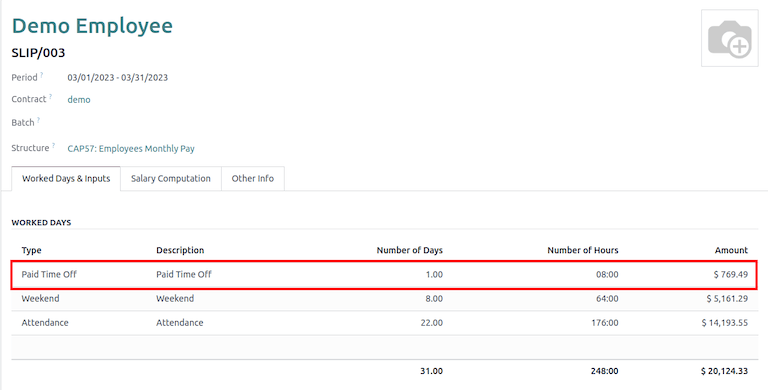
四月: 申请四月份一天的无薪休假。由于这是无薪休假,将相应计算 ADW。
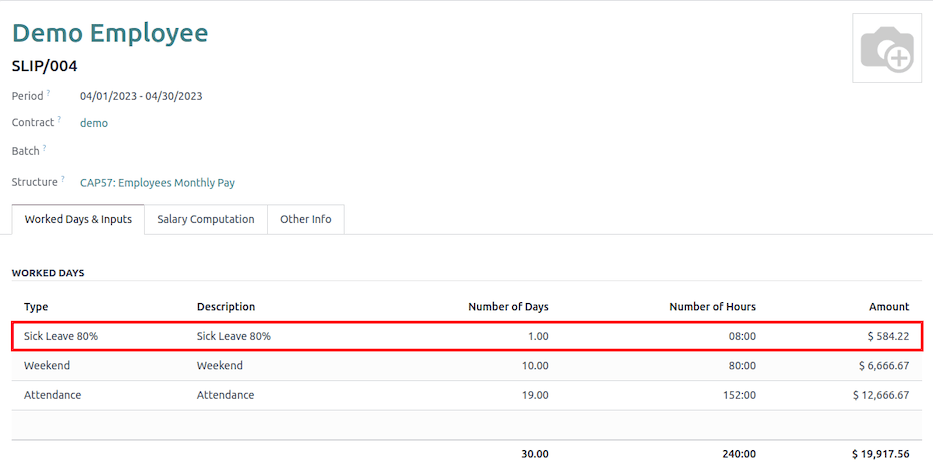
注解
ADW 的值在后台计算,用户不可见。
生成报告¶
在生成以下报表之前,请在 中进行以下设置。
在 会计 部分中进行以下配置:
勾选 薪酬 HSBC 自动支付 复选框。
自动支付类型: 设置为 H2H 提交.
选择要使用的 银行账户。
在 香港本地化 部分中配置以下内容:
雇主名称显示在报表中
雇主文件编号
万通 MPF 计划
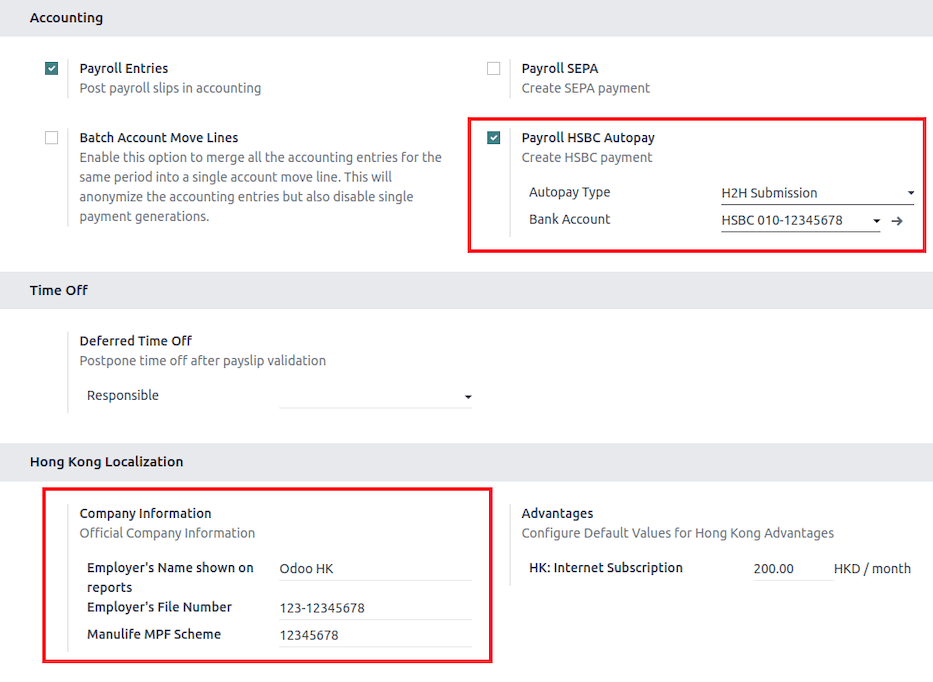
IRD 报告¶
共有 四 种 IRD 报告可用:
IR56B:雇主的薪酬和养老金申报表。
IR56E: 就业开始通知。
IR56F: 就业终止通知(仍在香港)。
IR56G: 就业终止通知(永久离开香港)。
前往 ,并选择其中一个 IR56B/E/F/G 表格 选项:
点击 新建。
填写 IRD 报告的相关信息。
点击 填充,然后 符合条件的员工 智能按钮就会出现。
“员工声明”的状态为“草稿”,在计划运行后会变为“已生成PDF”状态。
PDF 生成后,可以下载 IRD 表单。
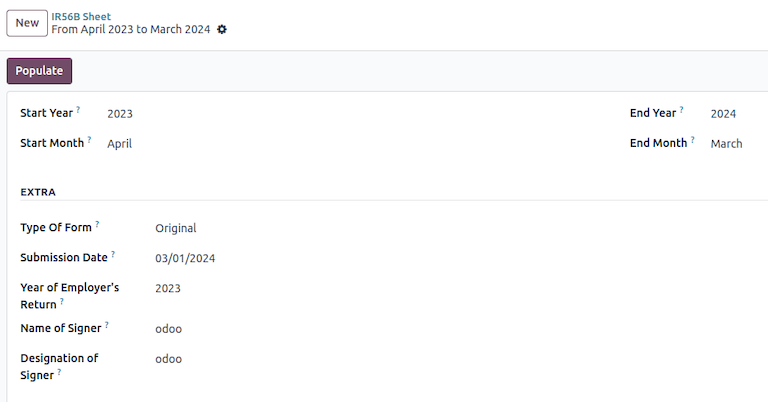
注解
可以手动触发名为“薪资:生成PDF”的计划操作。默认情况下,该操作设置为每月运行一次以生成PDF文件。
美世MPF表格¶
Go to .
点击 新建。
选择相关的 年份、月份 和 序号。
点击 导出为 XLSX。
然后生成 Manulife MPF XLSX 文件,并可供下载。
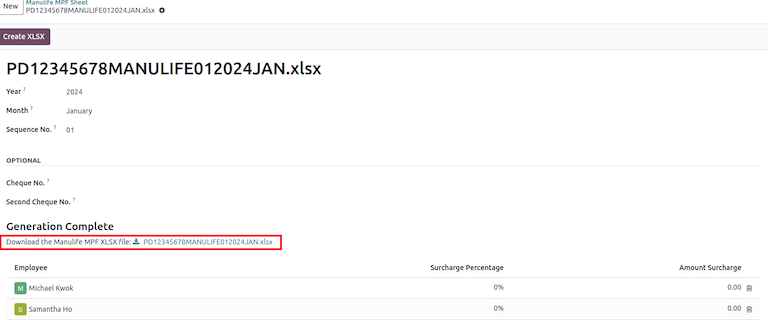
注解
Odoo 将不会继续为其他 MPF 保管人开发更多报表,因为当地政府即将建立一个电子 MPF 平台。
另请参见
汇丰银行自动付款报告¶
如果选择 HSBC Autopay 作为批量付款方式,请点击 生成 HSBC Autopay 报表,并填写必填字段:
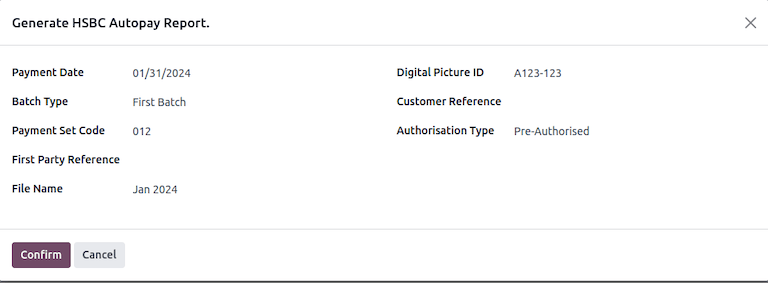
这会生成一个 .apc 文件格式,可以上传到 HSCB 门户进行处理。